게스트 모드에 대한 끊임없는 요청과 특정 폴더 또는 앱을 제한하지 않는 기능에도 불구하고 Apple은 연속적인 iOS 업데이트에서 사용자의 간청을 반복적으로 무시했습니다. iPhone과 iPad를 공유 장치가 아닌 개별 장치로 인식하므로 소유자가 암호를 사용하여 모든 것을 보호할 수 있습니다. 하지만 개별 앱이나 폴더는 아닙니다.
따라서 자녀나 배우자가 귀하의 iPad 또는 iPhone을 사용하도록 허용하지만 다른 앱이나 콘텐츠에 액세스하지 못하게 하려면 해당 특정 앱에 자녀를 잠가야 합니다.
좋은 소식은 그렇게 하는 것이 전적으로 가능하며 측면 버튼을 세 번 클릭하면 활성화된다는 것입니다. 일부 사용자가 원하는 특정 앱 및 폴더에 대한 Face ID 보호 기능은 아니지만 현재로서는 좋은 해결 방법입니다.
게다가 사진이나 다른 파일을 숨기고 싶은 경우 App Store에 있는 Face ID로 보호되는 특정 앱이 있습니다.
민감한 데이터를 저장하기 위해 암호 및/또는 Face ID 보호 기능이 있는 앱과 함께 iPhone 또는 iPad를 단일 앱에 잠그는 방법은 다음과 같습니다.
iPhone 또는 iPad를 단일 앱으로 잠그려면 어떻게 해야 하나요?
다른 사람(대부분 어린이)이 iOS 기기에서 특정 앱을 사용하도록 허용하고 싶지만 사진과 이메일에 액세스하지 못하도록 하려면 iPhone 또는 iPad를 단일 앱으로 잠글 수 있습니다.
설정> 접근성으로 이동하고 안내된 액세스를 선택합니다. 스위치를 뒤집어 기능을 활성화하고 암호 설정을 눌러 PIN을 생성하거나 Face ID를 활성화하여 모드를 비활성화합니다. 전자를 선택하는 경우 기억할 수 있는지 확인하십시오! 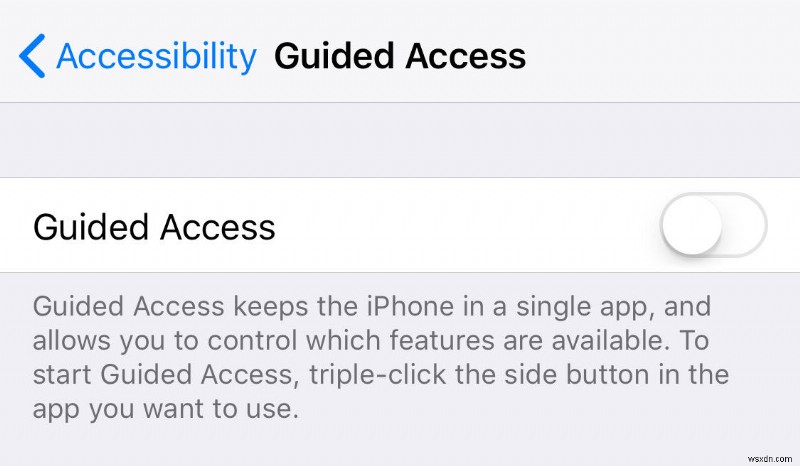
자녀에게 전화기를 주는 경우 디스플레이 자동 잠금을 덮어쓸 가치가 있을 것입니다. 디스플레이 자동 잠금 메뉴를 탭하고 사용 안 함을 선택하면 Guided Access가 활성화되어 있을 때 디스플레이가 무기한 켜져 있습니다.
이제 Guided Access 모드로 잠그려는 앱을 시작하십시오. 측면 버튼을 세 번 누르거나 홈 버튼이 있는 구형 iPhone을 사용하는 경우 홈 버튼을 세 번 누르십시오.
이렇게 하면 비활성화하려는 화면 영역에 동그라미를 칠 수 있는 Guided Access 인터페이스가 나타납니다(아이들이 특정 옵션을 사용하거나 실수로 광고를 클릭하는 것을 방지하기 위해). 또한 옵션 버튼을 탭하여 측면 버튼, 볼륨 버튼을 비활성화할 수 있으며 특정 동영상을 보도록 하려면 터치 입력까지 할 수 있습니다.
그런 다음 시작을 탭하여 Guided Access 모드를 시작합니다.
정상으로 되돌릴 시간이 되면 측면 버튼(또는 홈 버튼)을 세 번 클릭하고 Face ID로 얼굴을 스캔하거나 이전에 설정한 암호를 입력하세요.
iPhone 또는 iPad에서 앱이나 폴더를 어떻게 잠글 수 있나요?
좋습니다. 이 단계에서는 위의 제안으로 문제가 해결되지 않고 여전히 암호로 보호된 앱이나 폴더를 만들고자 한다고 가정하겠습니다. 이를 위해서는 앱을 다운로드해야 합니다.
그 전에 기존 앱을 폴더에 넣고 암호로 잠글 수 있는 앱이 없다는 점을 알아 두십시오. 불가능합니다.
얻을 수 있는 것은 열 때 암호가 필요한 앱입니다. 일반적으로 사진 및 비디오, 메모, 연락처 및 암호를 가져오거나 만들 수 있습니다. 일부는 개인 웹 브라우저도 포함합니다. 높은 평가를 받는 것은 폴더 잠금입니다. 무료이지만 추가 기능을 원할 경우 일반적인 인앱 구매가 함께 제공됩니다. Secret App Folder와 같이 구독료를 부과하는 다른 '무료' 앱을 주의하세요.
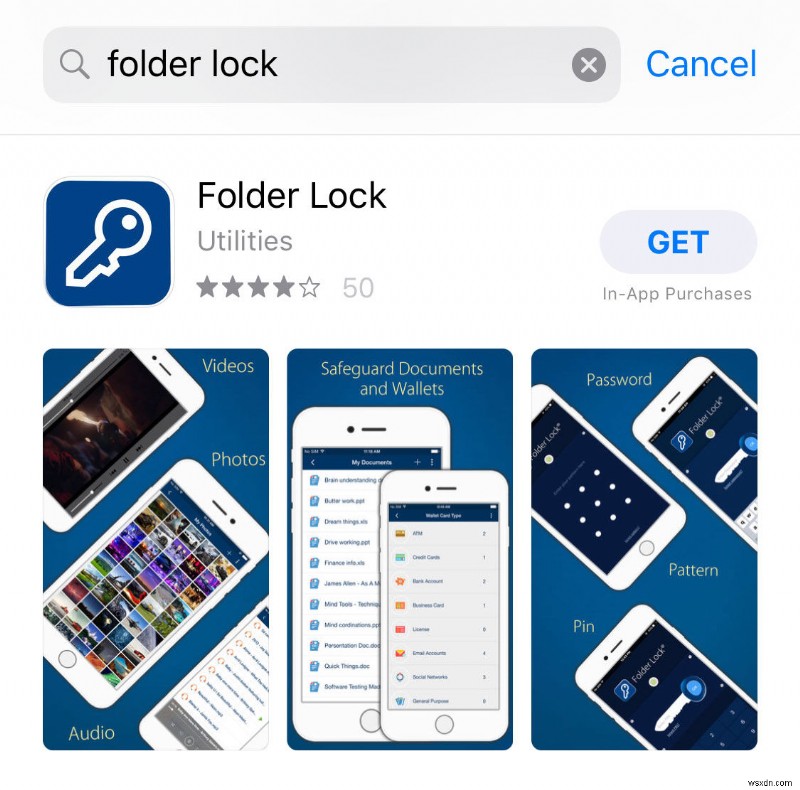
특정 앱에서는 비밀번호나 Face ID를 통해 앱을 잠글 수 있으며, 기기를 탈옥한 경우 원하는 모든 앱에서 이 작업을 수행할 수 있습니다. 이 프로세스는 암호 또는 Touch ID로 iPhone 앱을 잠그는 방법에 설명되어 있습니다.
이러한 앱에 사진을 저장한다고 해서 반드시 기본 사진 앱에서 사진이 삭제되는 것은 아닙니다. 노트 등도 마찬가지입니다. 무언가를 비밀로 하려면 새 앱으로 가져오거나 이동한 다음 소스에서 삭제해야 합니다.
iOS 16부터 Face ID로 보호되는 사진 앱의 '숨김' 폴더를 사용할 수도 있습니다. 숨기려는 사진과 비디오를 선택하고 오른쪽 상단에 있는 세 개의 점을 탭한 다음 숨기기를 탭하면 됩니다.
비공개 메모
단순히 메모를 비공개로 유지하고 싶다면 메모 앱에서 메모를 비밀번호로 보호할 수 있습니다.
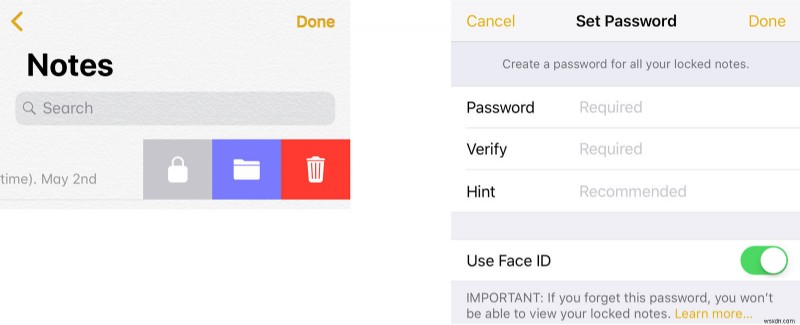
메모를 작성한 다음 완료를 클릭하십시오. 이제 왼쪽으로 스와이프하면 자물쇠 기호(위, 왼쪽)가 표시됩니다. 그것을 누르고 선택한 비밀번호를 두 번 입력하고 잊어버릴 가능성이 있는 경우 힌트를 입력하십시오.
최신 iPhone을 사용하는 경우 Face ID를 사용하여 더 빠르게 잠금을 해제하고 개인 메모를 볼 수도 있습니다.
좋아할 만한 콘텐츠 더보기
- 어떤 iPhone을 사야 할까요?
- iOS 16에 대해 알아야 할 모든 것
- iOS 16에서 잠금 화면을 사용자 지정하는 방법
